Você provavelmente já “sofreu” ao tentar enviar ou receber um arquivo pelo MSN, recebendo uma mensagem alertando sobre a periculosidade do arquivo. O problema é quando o danado insiste que o arquivo é realmente perigoso… Isso acontece com vários tipos de arquivo, mas principalmente com arquivos compactados como .rar, .7z e etc.. Arquivos executáveis então… São barrados na hora.
Esse “medo” todo não é atoa. Realmente existe o perigo, mas as vezes nós sabemos exatamente o que é o arquivo e queremos transferí-lo. Como solução, o messenger oferece um serviço antivírus da Microsoft (o OneCare), mas digamos que ele não é lá grande coisa (…) e a menos que você o instale provavelmente não conseguirá transferir o arquivo.
Se você usa o Avira AntiVir como antivírus, saiba que é possível configurar o messenger para usá-lo automaticamente nas transferências de arquivos, eliminando os avisos chatos e protegendo você contra ameaças. E é isso que vou lhes mostrar como fazer.
Criando o arquivo de configuração
Primeiramente, para automatizar o scan do Avira AntiVir é necessário criar um arquivo de configuração. Não vou entrar com muitos detalhes, vou dar um exemplo que pode ser usado tranquilamente:
Abra o bloco de notas e digite (copie/cole) o seguinte:
[CFG] GuiMode=3 ExitMode=3
[SEARCH] Parameter=0×00000002 Parameter=0×00000020 Parameter=0×00000100 Parameter=0×00000400 Parameter=0×00010000 Parameter=0×00000080
[SCANNER]
BootsektorStart=0 Memory=0 ScanRootkits=0
Não convém explicar cada parte desse arquivo, mas existe uma personalização que talvez interesse.
A linha:
GuiMode=3 pode ser modificada a seu gosto sendo:
GuiMode=1: Modo normal, maximizado.GuiMode=2: Minimizado.GuiMode=3: Invisível, nada é mostrado.
Modifique da maneira que mais lhe agrada.
Salve esse arquivo como avconfig.cfg (o nome não importa, mas a extensão sim) em qualquer lugar do disco.
Configurando o Messenger
Abra o messenger. Vá em “Ferramentas” (Tools) e em seguida em “Opções” (Options). Abra a aba “Transferência de Arquivo” (File Transfer). Marque a opção de escaneamento e procure o scan do AntiVir (normalmente: "C:Arquivos de programasAviraAntiVir Desktopavscan.exe", onde “C” é a unidade do sistema). O caminho do executável do Antivir aparecerá no textbox da janela. Agora adicione à esse textbox os parametros: "/CFG="C:QualquerLugaravconfig.cfg" /PATH=%file%" onde “QualquerLugar” é o caminho de onde você salvou o arquivo de configuração
O textbox deve ficar mais ou menos assim:
"C:Arquivos de programasAviraAntiVir Desktopavscan.exe" /CFG="C:QualquerLugaravconfig.cfg" /PATH=%file%"
Pronto! Agora dê “Ok” e a partir de agora você estará protegido e não terá mais aquelas mensagens chatas lhe incomodando…
Veja também no TecleAlgo



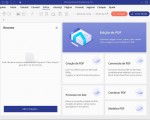
4 Comentários
Eai Douglas,
valeu demais pela dica, sempre tentei fazer isso mas não sabia desse arquivo de configuração.
Ótima dica.
Obrigado
Opa! De nada!
Eu também sempre tentava e nunca dava certo. Até que um dia eu me “injuriei”. Depois de umas dores de cabeça eu consegui. E como eu não tinha achado nada muito direto, como um tutorial ou algo assim, fiz esse post por que imaginei que outras pessoas também deviam ter tentado isso.
Vlw!
Gostei do tutorial. Eu uso avira e queria fazer isso. O arquivo passava mas sempre mostrava um erro.
Fiz tudo direitinho como vocês ensinam mas os arquivos que me mandam continuam passando direto sem ser varrido pelo Avira. Alguém pode me ajudar?